LAMP est une pile de logiciels - Apache, MySQL et PHP installés sur des systèmes d'exploitation Linux tels que le serveur Rocky Linux 8, AlmaLinux, CentOS, Ubuntu, etc.
Pour exécuter un site Web sur n'importe quel serveur, nous devons installer une plate-forme de serveur Web telle qu'Apache ou Nginx. Alors que pour sauvegarder les données et prendre en charge le CMS basé sur PHP ; Mysql et PHP sont nécessaires. Dans le monde d'aujourd'hui, où des centaines de sites Web fonctionnent sur des CMS comme WordPress, vous trouverez facilement la configuration LAMP sur la plupart des services d'hébergement préinstallés. Ainsi, pas de soucis ni de manipulations avec les commandes. De plus, les panneaux de contrôle de type WHM Cpanel nous facilitent encore la vie.
Néanmoins, si vous êtes déjà un utilisateur de Linux et que vous souhaitez configurer votre propre serveur LAMP à partir de zéro sur une plate-forme d'hébergement VPS ou Cloud utilisant Rocky Linux, voici le tutoriel pour vous aider.
LAMP – Installation d'Apache, MySQL et PHP sur le serveur Rocky Linux 8
Les étapes et les commandes indiquées ici pour configurer le serveur LAMP sur Rocky Linux peuvent également être utilisées pour AlmaLinux, CentOS et RHEL 8 Linux.
1. Assurez-vous que votre serveur est à jour
Avant d'exécuter une commande d'installation, vous devez d'abord vous assurer que votre système est à jour. Et pour cela lancez simplement :
sudo dnf update
2. Installer le serveur Web Apache sur Rocky Linux 8
Ainsi, après la mise à jour, la première chose que nous allons installer et configurer est le serveur Web Apache populaire. Il est également très facile à gérer et à utiliser. De plus, les packages pour le configurer sont déjà disponibles dans le référentiel de base de Rocky Linux, il suffit donc de lancer :
sudo dnf install httpd httpd-tools
3. Activer et démarrer Apache
L'étape suivante consiste à démarrer les services du serveur Web et à les faire fonctionner automatiquement avec le démarrage du système. Cela garantira que nous n'aurons pas besoin de démarrer Apache manuellement après chaque redémarrage du serveur.
Commencer
sudo systemctl start httpd
Activer
sudo systemctl enable httpd
Pour confirmer que tout fonctionne comme il se doit, vous pouvez vérifier l'état-
sudo systemctl status httpd
4. Autoriser le service HTTP ou le port 80 dans le pare-feu
Par défaut, vous ne pourrez pas accéder à votre serveur Web en dehors de votre serveur Rocky Linux 8 en utilisant un autre système. Pour cela, nous devons ouvrir les ports 80 et 443 dans le pare-feu de nos serveurs.
Remarque :si vous utilisez un service cloud, ouvrez les ports 80 et 443 dans son pare-feu dédié protégeant votre instance.
Alors que, sur le serveur
Ouvrir le port 80 ou http :
sudo firewall-cmd --permanent --zone=public --add-service=http
Ouvrir le port 443 ou https :
sudo firewall-cmd --permanent --zone=public --add-service=https
Recharger le pare-feu pour appliquer les modifications
sudo firewall-cmd --reload
Une fois que les choses ci-dessus sont faites, ouvrez n'importe quel navigateur système qui peut accéder à l'adresse IP de votre serveur et faites-le pointer vers cela. Cela se connectera à la page par défaut du serveur Web Apache hébergée sur Rocky Linux 8.
http://your-server-ipadress
5. Installez MySQL ou MariaDB
Ensuite, il faut mettre en place un support sur lequel nous pouvons stocker les données de notre site Web, et pour cela, nous utilisons des systèmes de base de données. Le plus courant est MySQL d'Oracle ou son fork MariaDB.
Les deux fonctionnent de la même manière, vous pouvez choisir celui selon votre choix.
Commande d'installation pour MySQL
sudo dnf install mysql-server mysql
ou
Pour MariaDB
sudo dnf install mariadb-server mariadb -y
Commande pour démarrer et activer les services MySQL et MariaDB
Pour MySQL :
sudo systemctl start mysqld sudo systemctl enable mysqld
Pour vérifier l'état :
sudo systemctl status mysqld
Pour MariaDB
sudo systemctl start mariadb sudo systemctl enable mariadb
sudo systemctl status mariadb
Installation sécurisée de MySQL/MariaDB
Eh bien, comme c'est nous qui installons et gérons notre base de données manuellement et non un service d'hébergement, il est de notre responsabilité de la sécuriser. Par conséquent, pour cela, nous pouvons utiliser la commande qui le sécurisera en attribuant un mot de passe et en supprimant la base de données de démonstration et en limitant son accès.
mysql_secure_installation
Un assistant textuel vous demandera de définir un mot de passe root pour MySQL ou MariaDB ainsi que de supprimer les bases de données vides, de restreindre l'accès à distance à l'exception de localhost, de supprimer les utilisateurs anonymes, etc. Suivez-le donc.
6. Installer PHP sur le serveur Rocky Linux 8
PHP est un langage de script populaire qui alimente le contenu dynamique de millions de sites Web et d'applications. Par conséquent, si vous envisagez d'installer un CMS Web comme WordPress, vous devez configurer PHP sur votre serveur Rocky Linux.
PHP 7.2/7.3/7.4
Eh bien, vérifions d'abord quelles sont les versions de PHP disponibles dans le dépôt de base de Rocky Linux.
sudo dnf moudle list php
sudo dnf module reset php
Maintenant, activez la version de PHP que vous souhaitez installer, par exemple ici nous installons le dernier PHP 7.4 disponible.
sudo dnf module enable php:7.4
De la même manière, vous pouvez activer certains anciens si nécessaire pour les installer.
PHP 8.0
(facultatif ) Alors que les personnes qui souhaitent installer PHP 8.0, besoin d'ajouter le Remi Repo.
sudo dnf install http://rpms.remirepo.net/enterprise/remi-release-8.rpm
sudo dnf update
sudo dnf module reset php sudo dnf module enable php:remi-8.0
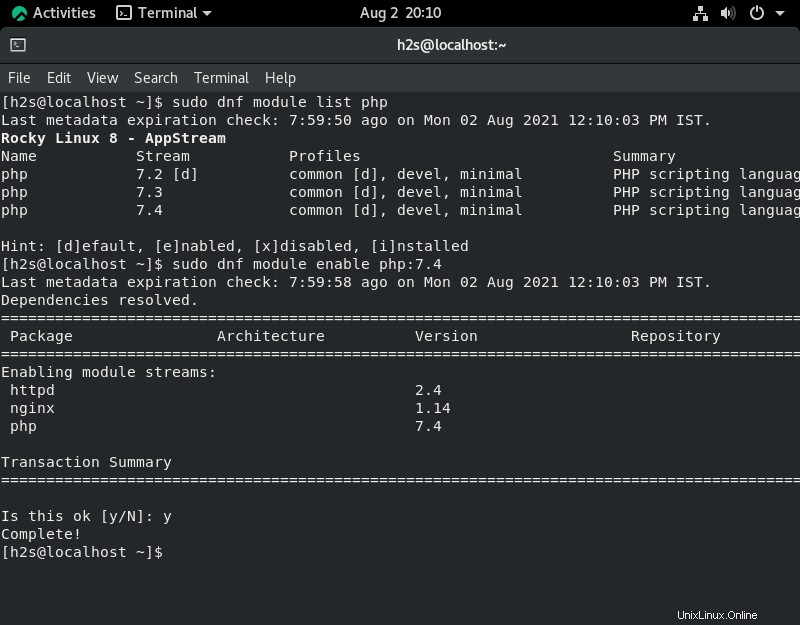
Maintenant, installez PHP
sudo dnf install php php-common php-opcache php-cli php-gd php-curl php-mysqlnd
Pour obtenir de meilleures performances pour diverses applications utilisant PHP, nous pouvons démarrer (si ce n'est déjà fait) et activer PHP-FPM (FastCGI Process Manager) à l'aide des commandes ci-dessous :
sudo systemctl start php-fpm sudo systemctl enable php-fpm
7. Pour vérifier la pile PHP de Rocky Linux LAMP dans le navigateur
Nous avons déjà installé Apache, MySQL et PHP sur notre Rocky Linux 8. Si vous le souhaitez, vous pouvez vérifier le module PHP actif et d'autres choses en appelant ses détails de configuration dans le navigateur, voici le chemin.
sudo nano /var/www/html/info.php
Ajoutez la ligne suivante dans le info.php fichier que nous avons créé à l'aide de la commande ci-dessus :
<?php phpinfo (); ?>
Enregistrez le fichier en appuyant sur Ctrl+X clés, après ce type- Y , et appuyez sur Entrée clé.
Maintenant, ouvrez votre navigateur et tapez l'adresse IP de votre serveur avec le nom de fichier info.php, que nous avons créé ci-dessus :
http://your-server-ipaddress/info.php
8. Installez phpMYAdmin
Pour gérer la base de données graphiquement, vous pouvez installer le gestionnaire phpMyadmin basé sur PHP, voici l'article pour cela - Comment installer phpMyAdmin sur Rocky Linux 8 avec Apache
note de fin :
De cette façon, nous pouvons configurer un serveur Web LAMP- Apache, une base de données MySQL et PHP sur Rocky Linux 8. Bien que les étapes soient très simples, en cas de problème, la section des commentaires vous appartient…